适用于 Windows 7 的三星凯斯免费下载
Samsung Kies 是三星电子开发的一款极其可靠和安全的应用程序,旨在帮助用户管理数据。 这是一个电话管理系统,可以帮助您轻松地将数据从一台设备传输到另一台设备。 此外,您可以在它的帮助下备份您的手机或将其与您的系统同步。 通过这样做,您可以毫不费力地从一台设备移动到另一台设备。 首先,您可以安装适用于 Windows 7 的 Samsung Kies 并根据您的需要使用它。
与其他版本不同,Kies 在 Windows 7 上运行得非常好。在为 Windows 7 下载 Samsung Kies 后,您可以轻松地将其安装到您的设备上并使用它来管理您的智能手机。 尽管如此,一些用户抱怨他们系统上的 Kies 不断崩溃和故障。 为了帮助您,我们提供了适用于 Windows 3 的三星 Kies 7 下载的详尽指南。如果您在运行 Kies 时遇到任何问题,请按照这篇文章进行操作。
第 1 部分:下载适用于 Windows 7 的三星凯斯
Samsung Kies 是三星电子官方开发的免费软件(免费提供的软件)。 您可以将其安装在您的 Windows 或 Mac 系统上并管理您手机的数据。 它允许其用户通过使用 USB 电缆或通过建立无线连接将手机连接到系统。
不过,如果您希望从任何其他设备迁移到三星设备,那么您也可以使用 Smart Switch。 它具有许多附加功能,并由多个用户而不是 Kies 使用。 不过,您可以在 Windows 系统上轻松安装 Kies 3。 在继续之前,请确保您了解以下先决条件。
操作系统:Windows(32 位或 64 位)
屏幕分辨率:1024 x 768(32位或以上)
可用硬盘空间:至少 500 MB
RAM(最小大小):1 GB
处理器:Intel Core 2 Duo 2.0GHz 或以上
附加要求:.Net Framework 3.5 SP1 或以上、Windows Media Player 10 或以上、DirectX 9.0C 或以上
满足这些要求后,您只需从以下位置下载适用于 Windows 7 的 Samsung Kies 此处 or 此处. 还有很多其他来源可以获得三星凯斯。 您还可以获得不同版本的三星凯斯 此处.
第 2 部分:在 Windows 7 上安装三星凯斯
至此,您一定已经下载了新版 Samsung Kies。 之后,您也可以按照简单的说明将其安装在您的系统上。 据观察,大多数时候 Kies 在 Windows 7 上并没有真正出现故障。不过,在安装适用于 Windows 7 的 Samsung Kies 下载时,您可能会遇到错误。
我们还将在本文后面告诉您如何解决这些错误。 在此之前,您可以简单地按照这些简单的步骤安装适用于 Windows 3 的 Samsung Kies 7 下载。
1.完成下载后,打开位置并运行Kies安装程序。 如果您已登录到其他帐户,请确保以管理员身份运行安装程序。
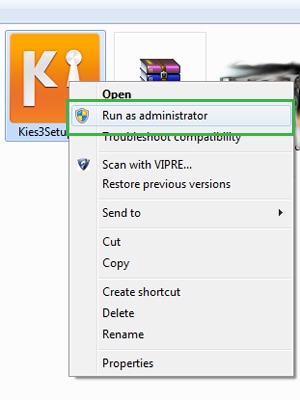
2. 这将为 Kies 打开一个专用的安装向导。 它会让您知道安装 Kies 的目标文件夹。 您可以随时单击“更改”按钮来更改安装位置。 阅读条款和条件。 如果一切正常,只需同意他们并单击“下一步”按钮。
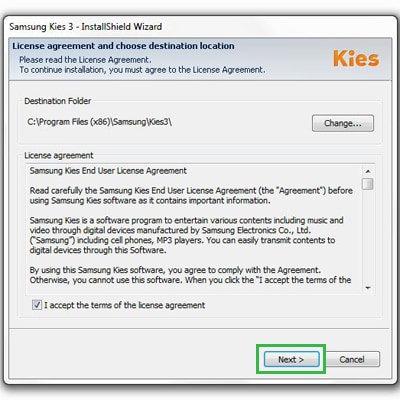
3. 只需按照屏幕上的说明安装适用于 Windows 7 的 Samsung Kies。理想情况下,此时您不会收到任何错误,安装程序将能够成功运行。 完成操作后,您将收到以下消息。 只需单击“完成”按钮即可退出安装程序并在您的系统上运行 Kies。
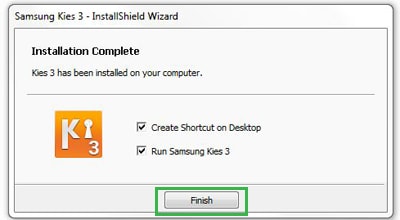
4. 在您的系统上启动 Kies 后,您可以使用 USB 数据线或无线方式将您的手机连接到它。 而已! 您现在可以轻松访问 Samsung Kies 的所有附加功能。

第 3 部分:三星 Kies 在 Windows 7 上崩溃
安装适用于 Windows 7 的 Samsung Kies 下载后,您可以根据自己的意愿使用该软件。 但是,许多用户报告说应用程序在 Windows 7 上运行时崩溃或出现故障。如果您也遇到过同样的情况,请尝试实施这些解决方案。
1.尝试更新凯斯
如果您运行的是旧版本的 Kies,那么它可能会经常崩溃。 解决此问题的最佳方法之一是更新应用程序。 为此,请打开适用于 Windows 7 的 Samsung Kies,然后单击“帮助”部分。 从这里,您可以检查更新。 确保将工具更新到较新版本以解决任何问题。
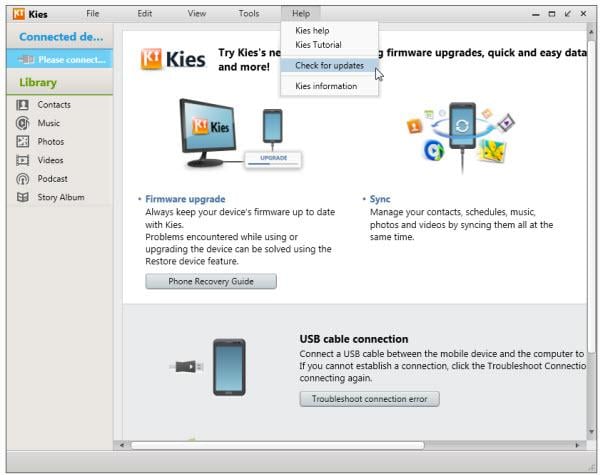
2.重新安装USB驱动
有时即使在为 Windows 3 运行 Samsung Kies 7 下载后,USB 驱动程序也无法正常运行。 要解决此问题,请转到 Program Files > Samsung > Kies > USB Driver(或安装 Kies 的任何其他位置)并查找文件“SAMSUNG_USB_Driver_for_Mobile_Phones.exe”。 只需双击它并确保它已正确安装。
3.同步问题
有时,同步错误也会导致 Kies 突然冻结。 要解决此问题,请访问工具 > 首选项 > 设备并检查“初始化系统日志”选项下的所有项目。 此外,转到控制面板 > 程序 > 默认程序 > 设置默认程序 > Outlook 并将其设置为默认选项。 这也可以解决您计算机上的同步问题。

4.编辑配置文件
旧版本的 Kies 还有一个问题,可以通过编辑其配置文件轻松解决。 为此,请访问安装 Kies 的文件夹并查找“kies.exe.config”文件并在记事本中打开它。 现在,您需要确保命令 和 包含在文件中。 之后,您可以在退出之前保存文件并再次运行 Kies。
5. 借助 KiesHelper
KiesHelper 是一个专门设计的工具,用于解决崩溃问题。 每当您的软件崩溃时,请打开任务管理器并找到 KiesHelper。 它将启动程序并让您超越持续存在的情况。
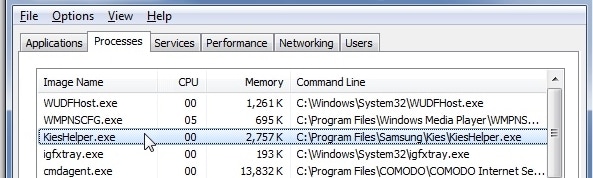
我们希望在遵循这些建议后,您将能够解决系统上任何类型的 Samsung Kies for Windows 7 错误。 您只需按照提供的说明在您的系统上安装 Samsung Kies 并使用它来管理您的数据。 如果您仍然面临有关 Windows 7 的 Samsung Kies 下载的任何问题,请在下方发表评论,我们会立即回复您。